Bijgewerkt april 2024: Stop met het krijgen van foutmeldingen en vertraag uw systeem met onze optimalisatietool. Haal het nu bij deze link
- Download en installeer de reparatietool hier.
- Laat het uw computer scannen.
- De tool zal dan repareer je computer.
Als je midden in een Windows-update een foutcode 0x80244022 hebt ontvangen, raak dan niet in paniek. Veel gebruikers hadden ook deze hoofdpijn. Deze fout betekent dat uw installatiemap van Windows 10 niet is voltooid en / of beschadigd is. Wel, hoe repareren we het?
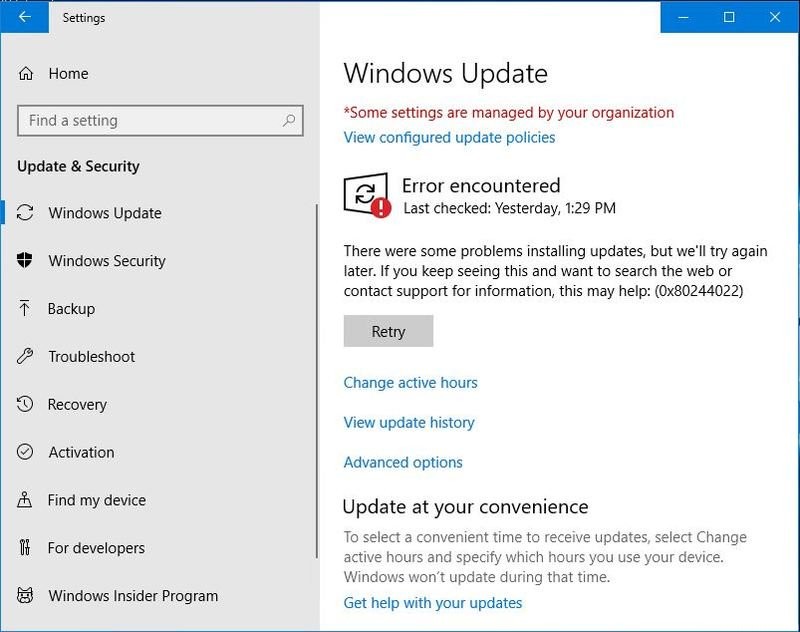
Deze fout kan optreden als de Windows Update-service ontmoet fouten bij het verbinden met de Microsoft Update-website, het downloaden, installeren van updates, enz. Het is niet altijd duidelijk waarom deze fout optreedt, dus wordt het aanbevolen om een systeemdiagnose uit te voeren om de oorzaak van het probleem te verhelpen.
Als u de fout 0x80244022 ziet in Windows Update of in het Windows Update-logboek, is dit een netwerkfout.
Als u de WSUS gebruikt, kan dit een aanwijzing zijn dat de IIS AppPool waarin uw WSUS werkt, is gestopt en moet worden gestart:
Update april 2024:
U kunt nu pc-problemen voorkomen door deze tool te gebruiken, zoals u beschermen tegen bestandsverlies en malware. Bovendien is het een geweldige manier om uw computer te optimaliseren voor maximale prestaties. Het programma repareert met gemak veelvoorkomende fouten die op Windows-systemen kunnen optreden - urenlange probleemoplossing is niet nodig als u de perfecte oplossing binnen handbereik heeft:
- Stap 1: Download PC Repair & Optimizer Tool (Windows 10, 8, 7, XP, Vista - Microsoft Gold Certified).
- Stap 2: klik op "Start scannen"Om registerproblemen met Windows te vinden die pc-problemen kunnen veroorzaken.
- Stap 3: klik op "Herstel alles"Om alle problemen op te lossen.
- Start de IIS-manager
- Vergroot de toepassingsgebieden van POOLS.
- Wanneer WSUSPOOL is gestopt, klikt u er met de rechtermuisknop op en selecteert u START.
Microsoft wijst erop dat wanneer de Windows Update-fout 80244022 wordt weergegeven tijdens het zoeken naar updates, een ongewoon hoog aantal updates van Windows Update-servers kan worden gevraagd. Microsoft raadt aan om een paar minuten te wachten en vervolgens opnieuw te controleren op updates.
Problemen oplossen met Windows Update 0x80244022:
Gebruik Systeem Troubleshooter

Ga naar de officiële Windows-ondersteuningspagina en download de probleemoplosser voor Windows Update voor de bijbehorende versie van uw besturingssysteem.
Ga naar de locatie waar u de probleemoplossing hebt opgeslagen en start het bestand wu.diagcab.
Houd het proces nauwlettend in het oog en los programma's op terwijl u de stappen voor probleemoplossing uitvoert.
Zorg ervoor dat de datum en tijd van het systeem correct zijn.

Soms kan deze updatefoutcode optreden vanwege een uur en onjuiste systeemgegevens. Een systeem met een onjuiste datum en tijd is de belangrijkste oorzaak van Windows-updatefouten. Dus probeer uw systeem bij te werken na het instellen van de verkeerde datum.
Zorg ervoor dat de datum en tijd op uw computer correct zijn. Om dat te doen:
- Druk tegelijkertijd op de Windows-image + R-toetsen om het opdrachtvenster te openen.
- Voer het opdrachtveld in voor de bewerking: timedate.cpl en druk op Enter.
- Tik op Datum en tijd wijzigen om de huidige datum, tijd en jaar op uw computer op te geven.
- Als u klaar bent met de datum en tijd, drukt u op Tijdzone wijzigen en zorgt u ervoor dat u de juiste tijdzone voor uw locatie hebt.
Resetten van Windows-updatecomponenten

Als alle oplossingen die we noemden niet werkten, is het het beste om te proberen de componenten van Windows Update volledig te resetten en vervolgens een update uit te voeren. Deze oplossing werkt voor veel verschillende Windows-updatefouten naast deze en mensen hebben beweerd dat het voor hen heeft gewerkt in relatie tot deze specifieke foutmelding.
Zoek naar "Command prompt", klik er met de rechtermuisknop op en selecteer Als administrator uitvoeren.
Gebruik de volgende opdrachten om de BITS-service, de cryptografische service en de Windows Update-service te stoppen. Na elke bestelling, klik op Enter en wacht tot de taak is voltooid.
netwerk stop bits
net stop wuauserv
net stop appidsvc
net stop cryptsvc cryptsvc
Gebruik de onderstaande opdracht om sqmgr * .dat-bestanden te verwijderen.
del "% ALLUSERSPROFILE% \ Application Data \ Microsoft \ Network \ Downloader \ qmgr * .dat"
Hernoem de map in Software Distribution, die u kan helpen bij het herstarten van het hele upgradeproces. U kunt dit doen door de volgende commando's na elkaar te kopiëren of te typen.
ren% systemroot% \ SoftwareDistribution SoftwareDistribution.bak
ren% systemroot% \ system32 \ catroot2 catroot2.bak
https://stackoverflow.com/questions/50179349/windows-update-error-0x80244022
Expert Tip: Deze reparatietool scant de repositories en vervangt corrupte of ontbrekende bestanden als geen van deze methoden heeft gewerkt. Het werkt goed in de meeste gevallen waar het probleem te wijten is aan systeembeschadiging. Deze tool zal ook uw systeem optimaliseren om de prestaties te maximaliseren. Het kan worden gedownload door Hier klikken

CCNA, Web Developer, PC Troubleshooter
Ik ben een computer-liefhebber en een praktiserende IT-professional. Ik heb jarenlange ervaring achter de rug bij het programmeren van computers, hardware-probleemoplossing en reparatie. Ik ben gespecialiseerd in webontwikkeling en databaseontwerp. Ik heb ook een CCNA-certificering voor netwerkontwerp en probleemoplossing.

